Kuinka monta kertaa päivässä kirjaudut sisään Windows 11 -tietokoneellesi ? Salasanan syöttäminen joka kerta voi olla työlästä, varsinkin jos olet koneen ainoa käyttäjä. Onneksi Windows 11 tarjoaa mahdollisuuden kirjautua sisään automaattisesti, mikä säästää sinua toistuvalta kirjoittamiselta.
Miksi kirjautua automaattisesti sisään Windows 11:een?
Kuvittele skenaario: kiirehdit töihin aamulla, innokas tarkistamaan sähköpostisi ja käynnistämään sovelluksesi. Sen sijaan, että tuhlasit aikaa salasanan kirjoittamiseen, Windows 11 kirjaa sinut välittömästi istuntoon , jolloin pääset välittömästi työympäristöösi.
Säästää aikaa ja lisää sujuvuutta: Automaattinen sisäänkirjautuminen on erityisen hyödyllinen yksittäisille henkilökohtaisen tietokoneen käyttäjille tai suojatuissa ympäristöissä, joissa tunkeutumisen riski on minimaalinen.
Helppokäyttöinen: Ihanteellinen niille, jotka eivät tunne tietokoneita, automaattinen sisäänkirjautuminen poistaa ikävän salasanan syöttämisen, mikä tekee käyttökokemuksesta sujuvamman ja intuitiivisemman.
Kaksi helppoa tapaa määrittää automaattinen kirjautuminen
1. Windows 11 -asetukset :
Vaihe 1: Siirry kohtaan Asetukset > Tilit > Kirjautumisasetukset .
Vaihe 2: Poista käytöstä " kirjautumista passiivisen poissaolon jälkeen" -kohdasta Hallinnoi laitteellesi kirjautumista
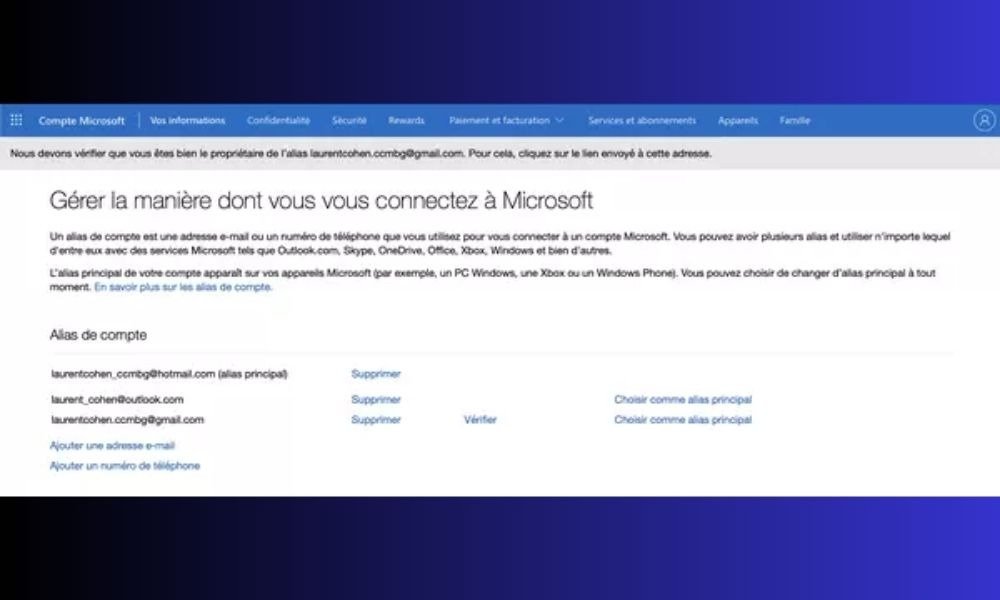
Vaihe 3: Anna salasanasi ja napsauta "OK" .
2. netplwiz-apuohjelma :
Vaihe 1: Avaa Suorita painamalla Windows + R .
Vaihe 2: Kirjoita netplwiz ja paina Enter.

Vaihe 3: " Käyttäjätilit " -ikkunassa valinta "Käyttäjien on annettava käyttäjänimi ja salasana voidakseen käyttää tätä tietokonetta" -valintaruudun valinta.
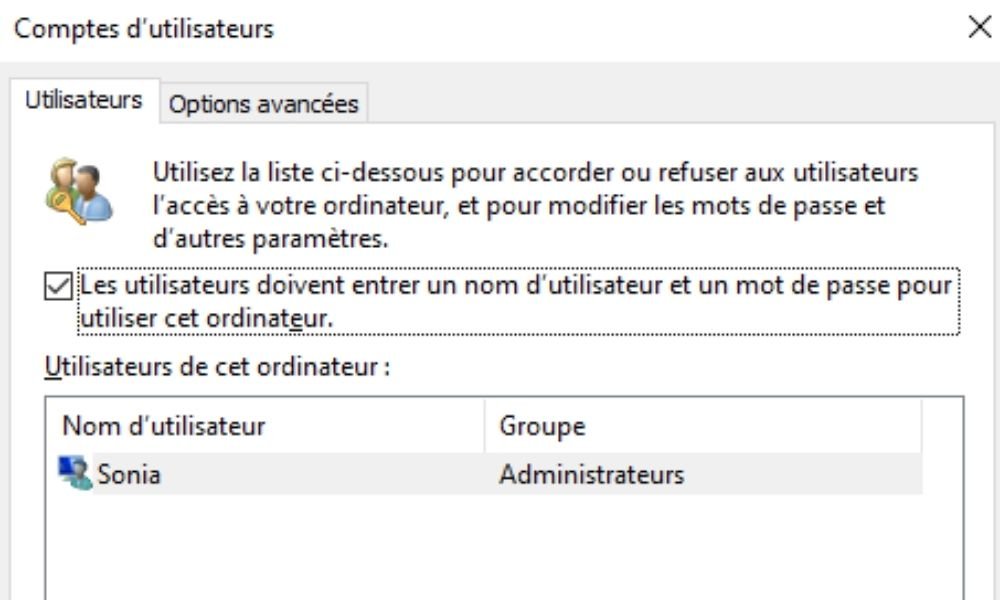
Vaihe 4: Valitse käyttäjätilisi ja napsauta "Käytä".
Vaihe 5: Vahvista muutos antamalla salasanasi kahdesti.
Muita mahdollisuuksia?
Parhaan turvallisuuden takaamiseksi tässä on joitain vaihtoehtoisia vaihtoehtoja:
- Windows Hello: Käytä kasvojentunnistusta tai sormenjälkeä turvalliseen biometriseen kirjautumiseen.

- PIN: Aseta PIN-koodi, joka on helpompi muistaa kuin salasanasi.
Yhteenvetona voidaan todeta, että Windows 11:n automaattinen kirjautuminen voi säästää aikaa ja yksinkertaistaa käyttökokemustasi, etenkin kun asennat Windows 11 -päivityksiä . On kuitenkin tärkeää ottaa huomioon turvallisuusvaikutukset ja valita tilanteeseesi parhaiten sopiva menetelmä.




